Microsoft To Do tilbyder en effektiv måde at organisere din dag og være produktiv på. Du har kontrol over dine opgaver og kan tilpasse dem efter behov for at optimere din dag. Uanset om du vil strukturere din morgen eller planlægge din aften - med en klar vejledning og enkle trin bliver dagens planlægning legende let.
Vigtigste indsigter
- Din dagsorden organiseres i få trin ved at tilføje og tilpasse opgaver.
- Træk og slip samt redigeringsfunktioner hjælper dig med hurtigt at tilpasse dine to-do-lister.
- Forslag til kommende opgaver kan integreres direkte i din dag, så du ikke glemmer noget.
- Du kan oprette personlige lister for bedre langvarig organisering af dine opgaver.
Trin-for-trin guide
For at planlægge din dag i Microsoft To Do, begynd ved at åbne applikationen. Du vil finde oversigten over dine opgaver, markeret med symboler som en sol for "Min dag".
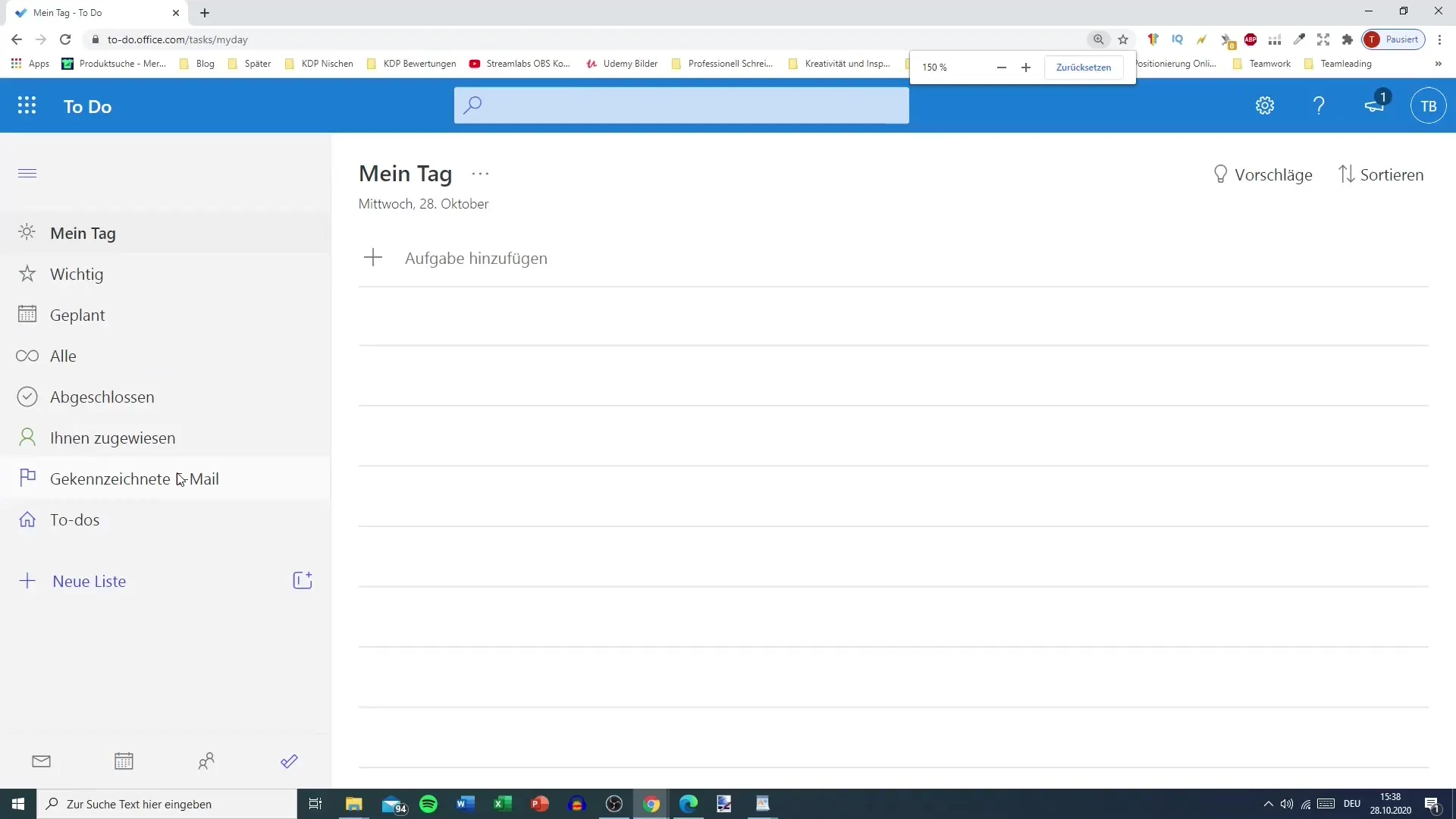
Klik på "Tilføj opgave" for at oprette en ny. Skriv f.eks. "Morgenmad" og angiv, at dette skal ske kl. 8. Opgaven tilføjes automatisk.
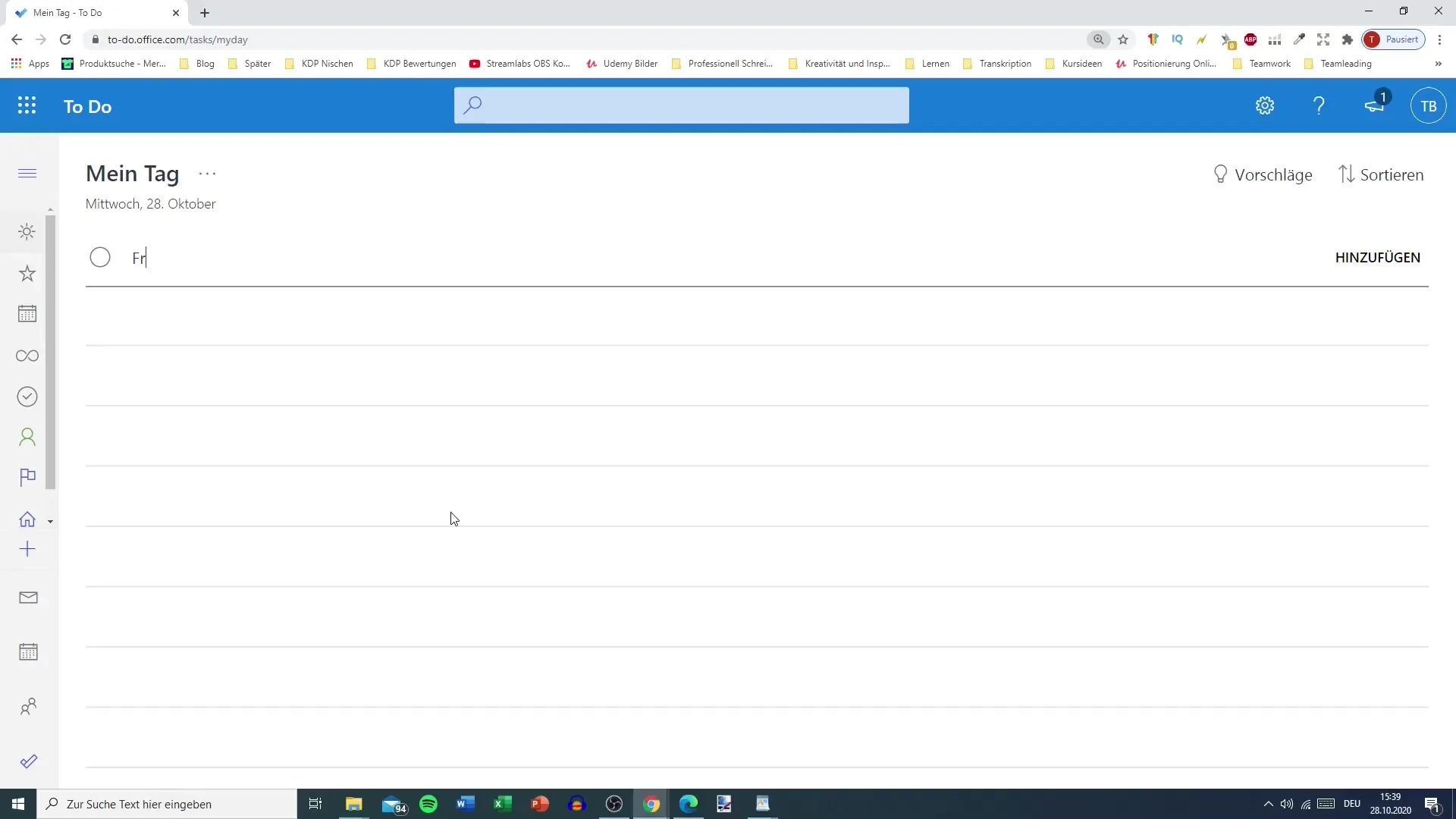
Fortsæt med at planlægge din dag ved at tilføje flere opgaver. Skriv f.eks. "Brusebad" til den næste opgave og sæt den til kl. 8:30. På den måde kan du skridt for skridt planlægge din tidsplan.
De nytilføjede opgaver vises altid øverst. Hvis en ny opgave tilføjes, vil den blive flyttet op. Her kommer træk-og-slip-funktionen ind - du kan ordne opgaver efter behag ved blot at trække dem ned.
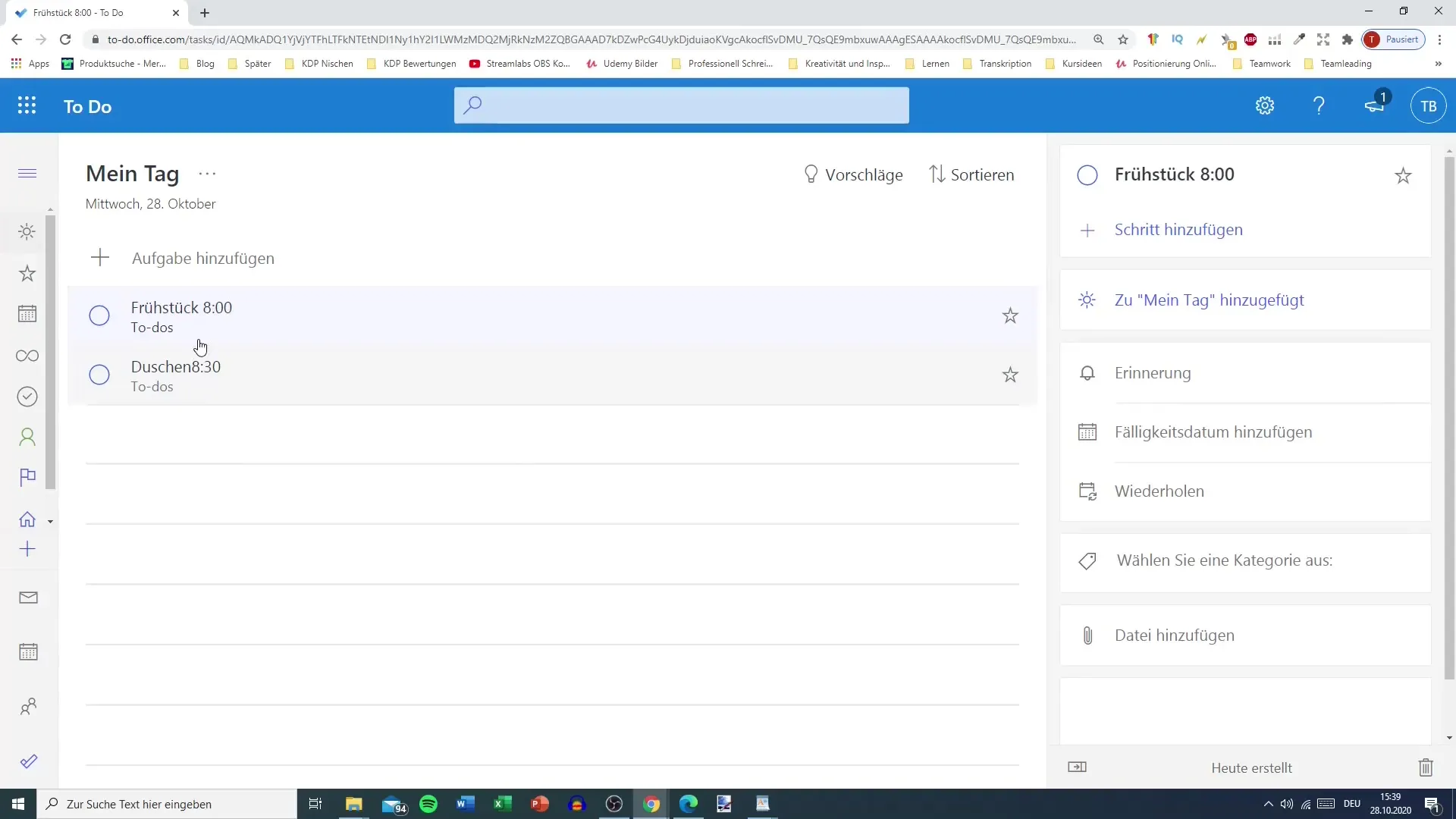
Hvis du vil redigere en allerede oprettet opgave, skal du blot klikke på den for at foretage ændringer. Dette giver dig mulighed for fleksibelt at tilpasse din to-do-liste.
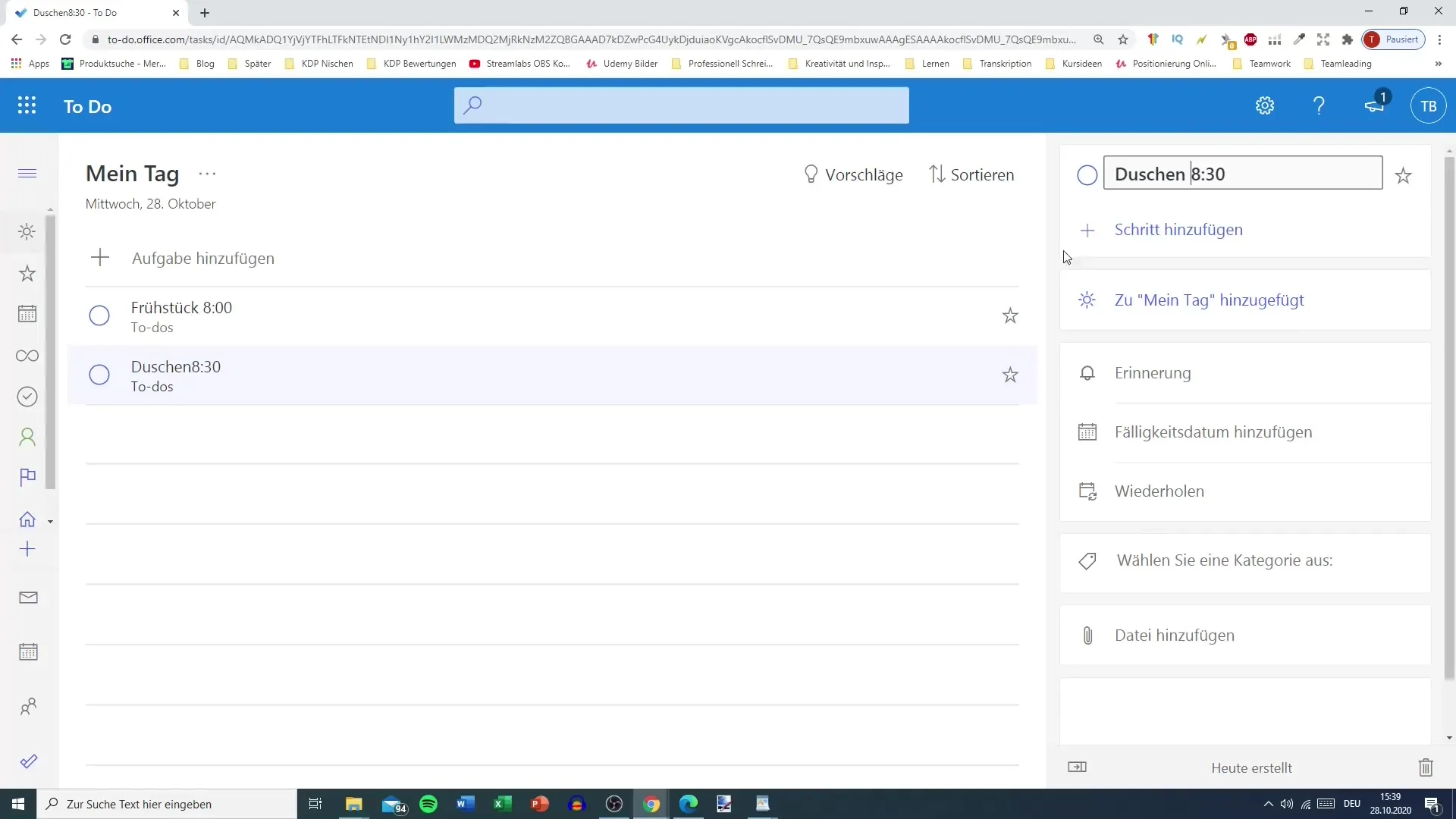
Nu er det tid til vigtigere opgaver. Fortsæt og planlæg f.eks. din arbejdstid fra kl. 9 til 17 ved at tilføje "Arbejde" til din plan og trække den nedad.
For at strukturere din dag yderligere, tilføj en træningstime fra 17:30 til 18:30. Sørg også for at planlægge længere møder eller arrangementer, f.eks. et møde fra kl. 20 til 22, for at kunne forudse, hvad din aften bringer.
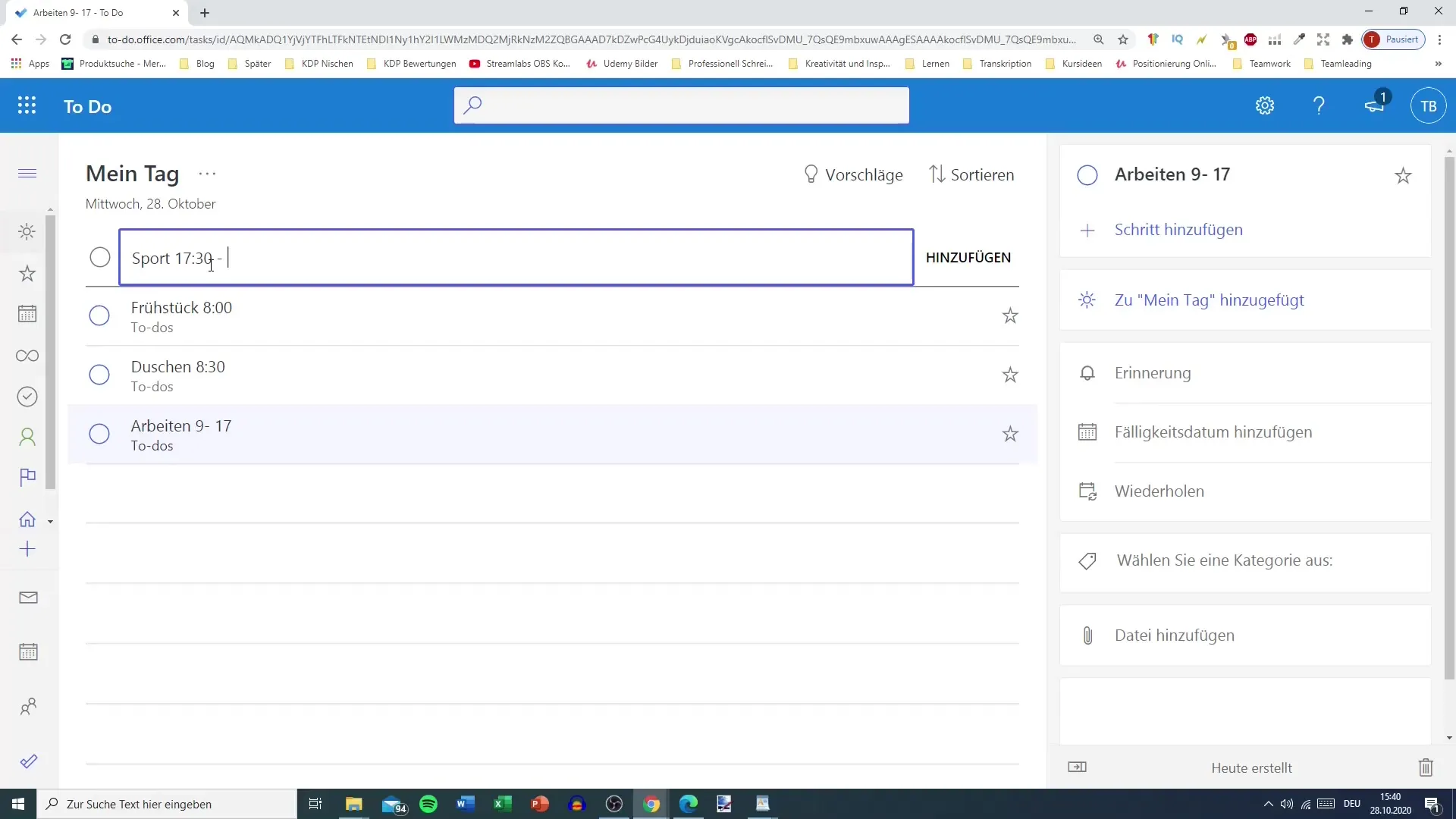
Når du er tilfreds med at have planlagt din dag, så gå alle opgaver igennem omhyggeligt. Hvis alt ser godt ud, så afslut opgaverne ved at trykke på færdiggørelsesknappen. Dette vil blive bekræftet med en høj lyd.
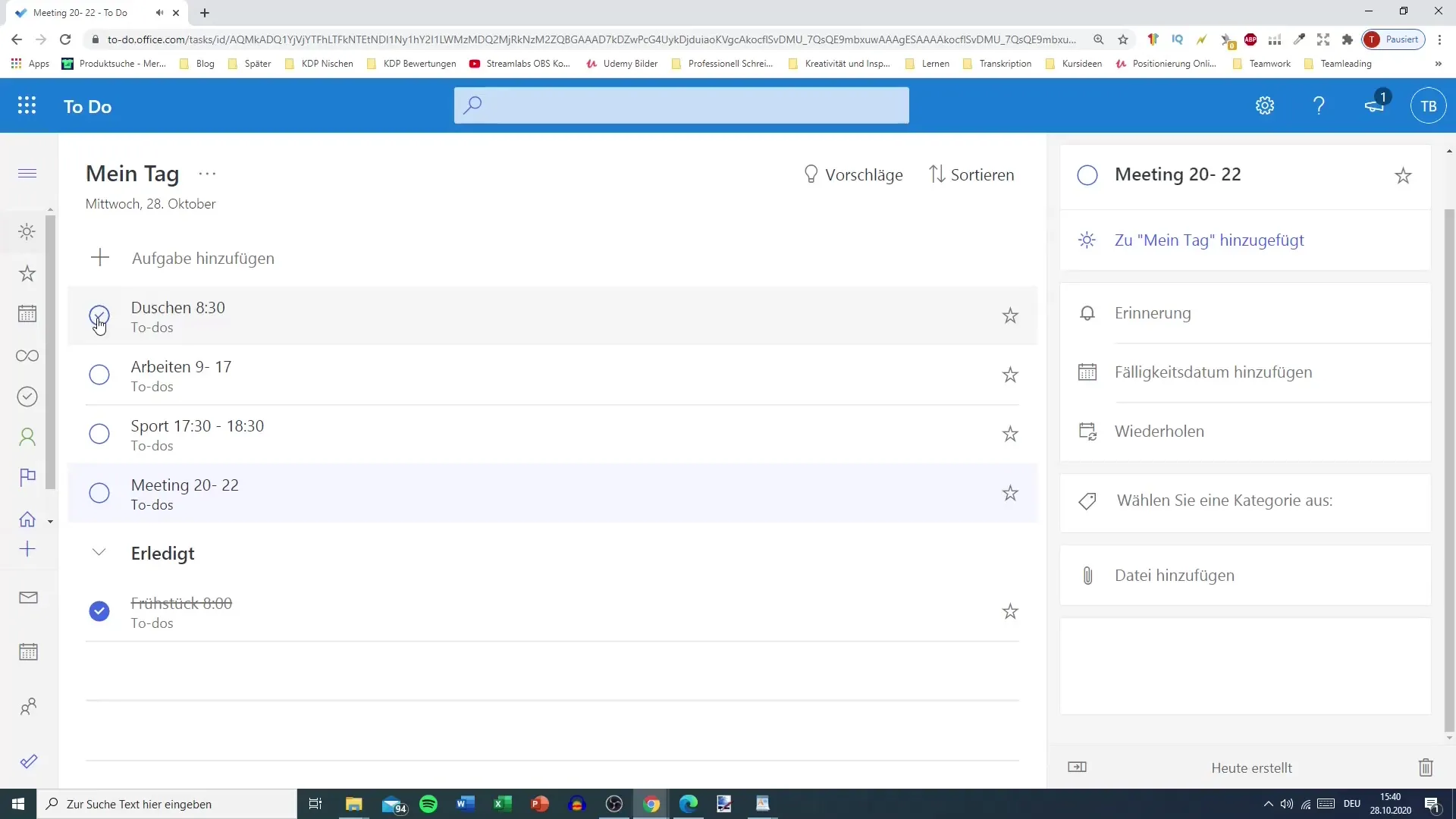
De afsluttede opgaver vil blive grålagt og vist med overstregning, hvilket hjælper dig med at holde styr på, hvad der er blevet udført.
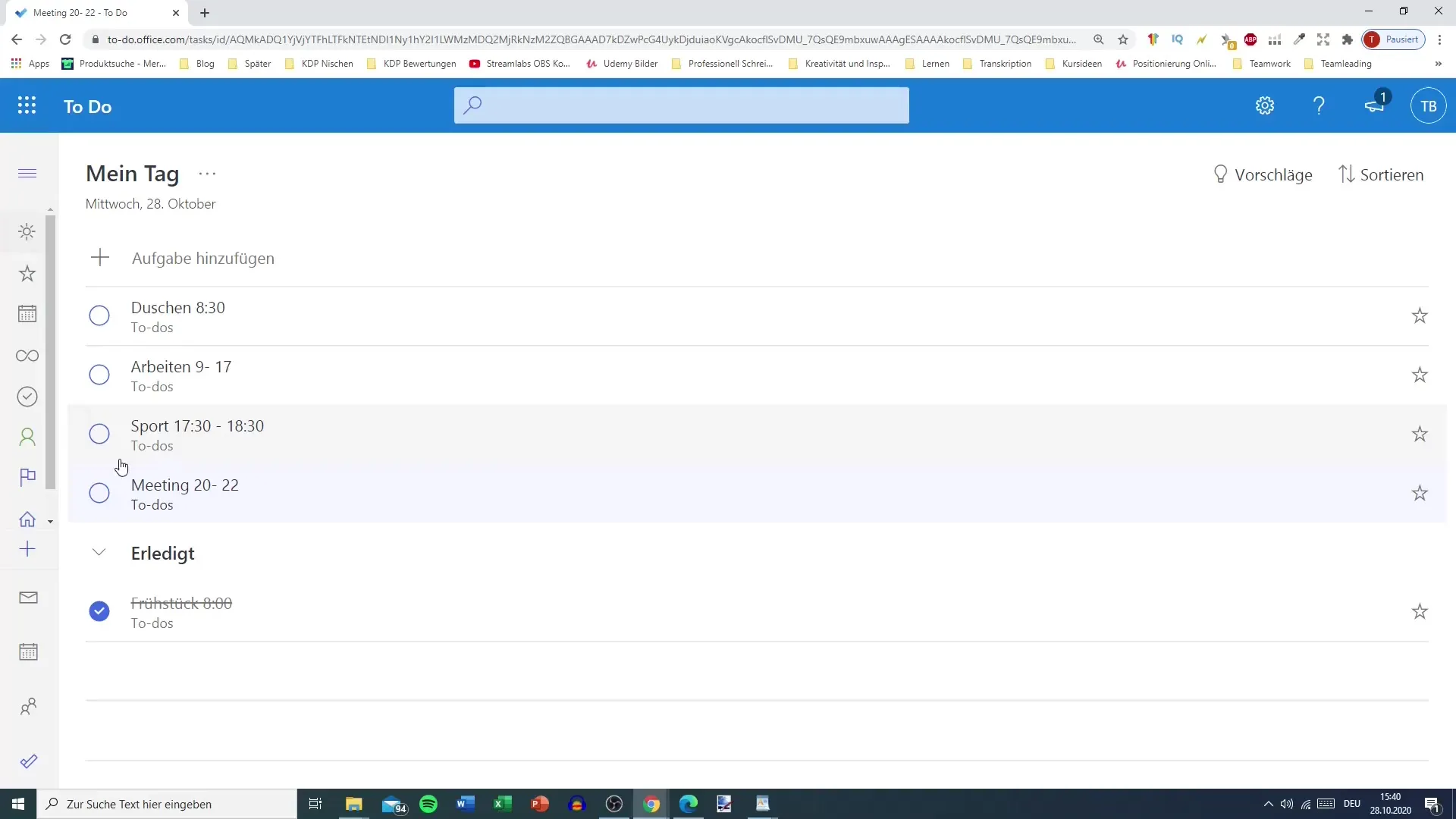
Det er særligt nyttigt, at To Do viser forslag til opgaver fra din Outlook-kalender. Disse er fuldt integreret og giver dig et overblik over kommende aftaler og forfaldne opgaver, som du kan indarbejde i din dag.
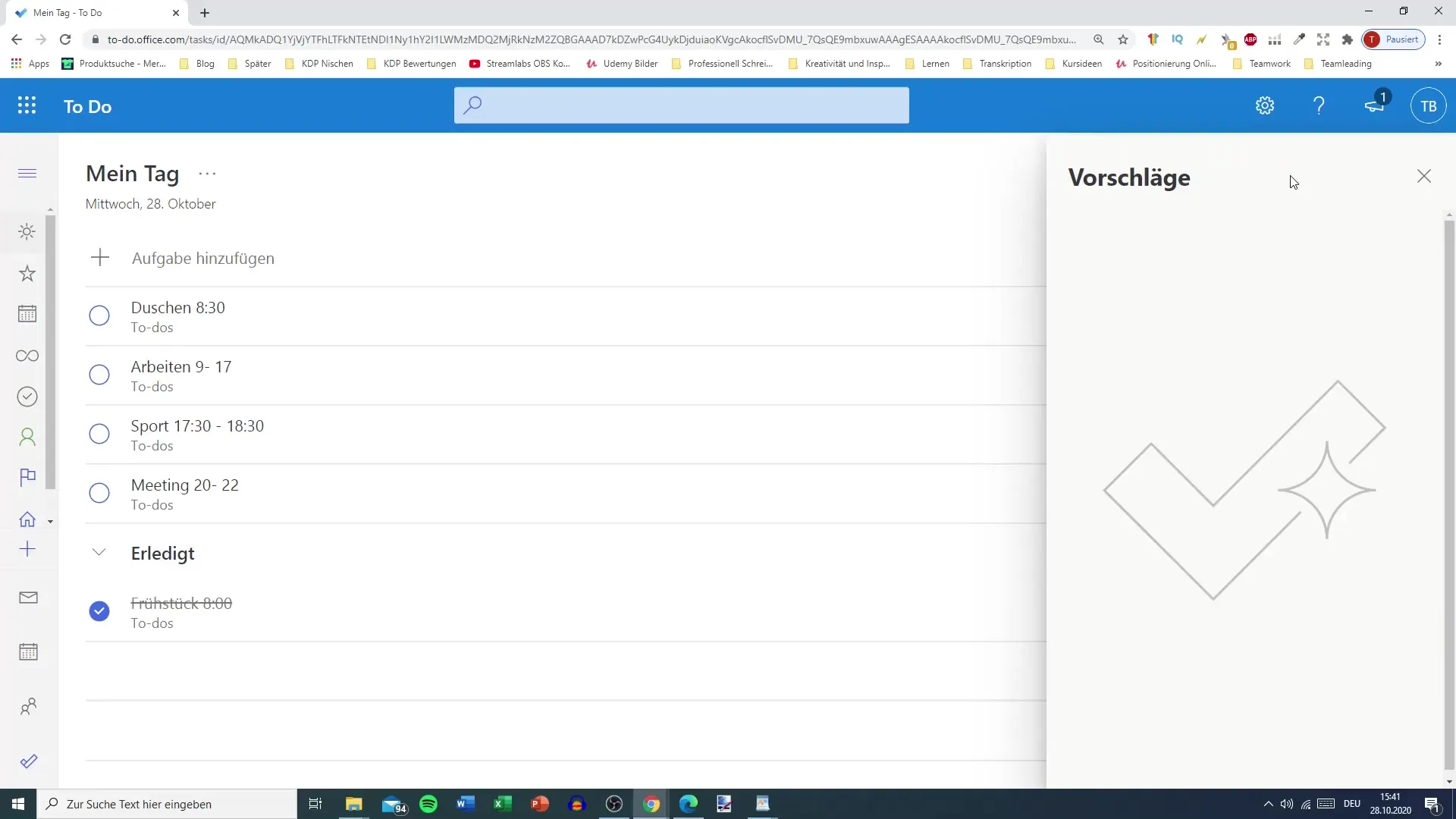
Du bør også holde øje med dine planlagte opgaver eller dem, der er tildelt dig. Direkte herfra kan du trække dem ind i din dag eller eventuelt fjerne dem ved højreklik.
Mulighederne er mange: Du kan flytte, kopiere eller markere opgaver som udført inden for dine lister. Dette giver dig friheden til at reagere på ændringer og opretholde din produktivitet til enhver tid.
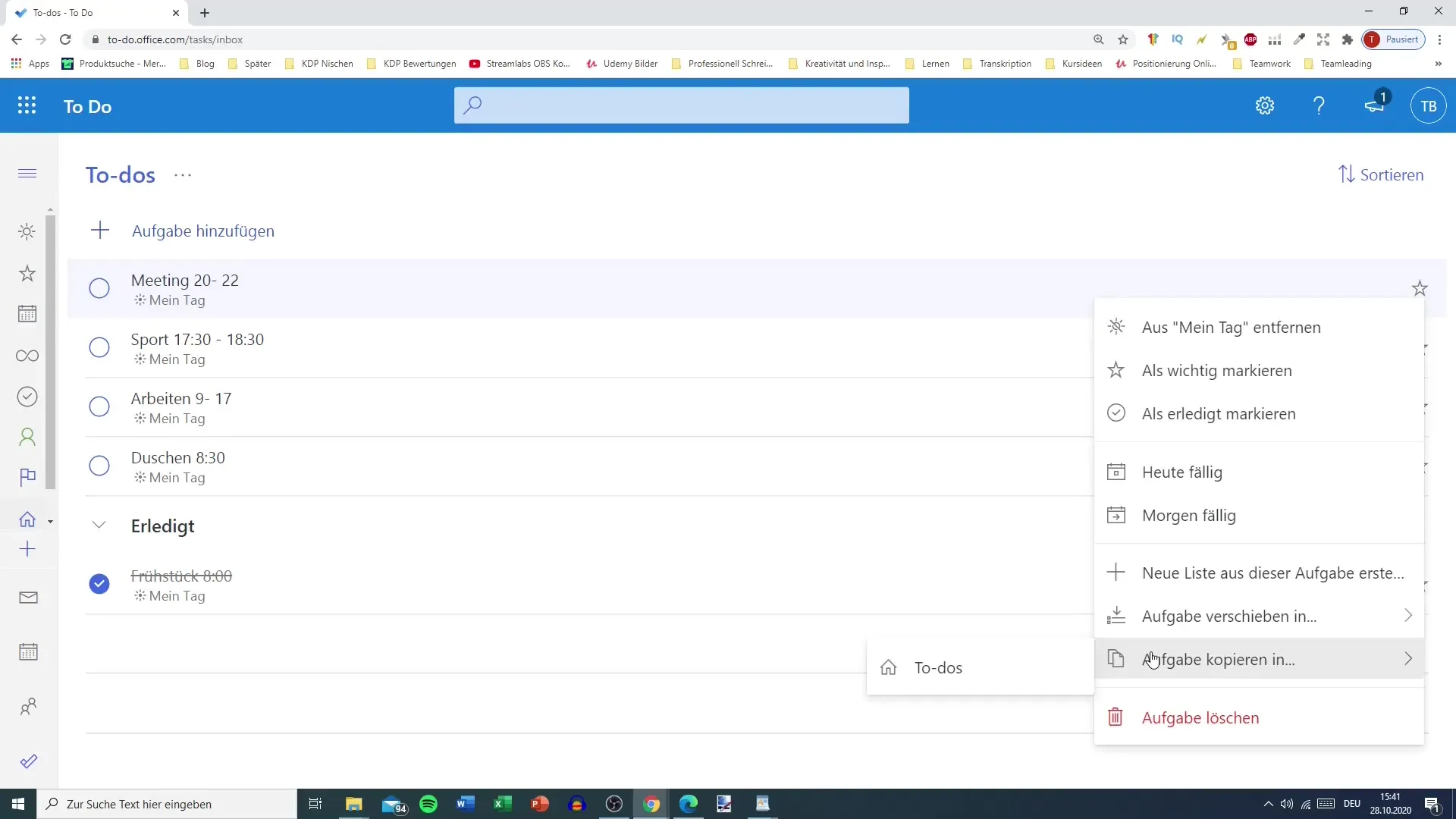
Husk, at en langsigtede planlægning med yderligere lister hjælper dig med at organisere helt nye projekter eller ideer. Dette gør den daglige opgavehåndtering ikke kun enkel, men også bæredygtigt effektiv.
Oversigt
Med Microsoft To Do kan du skræddersy din dag trin for trin efter dine behov. Planlægningen forenkles betydeligt ved hjælp af enkle funktioner og muligheden for oprettelse af opgaver. Følg disse trin for at maksimere din produktivitet og strukturere din hverdag.
Ofte stillede spørgsmål
Hvordan tilføjer jeg en opgave?Klik på "Tilføj opgave" og indtast den ønskede opgave.
Kan jeg redigere opgaver?Ja, klik blot på opgaven, som du ønsker at ændre, og tilret den.
Hvordan sletter jeg opgaver?Du kan højreklikke på opgaven og vælge muligheden for at fjerne den.
Hvad sker der med gennemførte opgaver?Gennemførte opgaver bliver gråmarkeret og vist med gennemstreg.
Kan jeg integrere opgaver fra Outlook?Ja, forslag fra Outlook vises automatisk i Microsoft To Do.
Hvordan organiserer jeg opgaver langsigtede?Opret yderligere lister for at planlægge projekter og opgaver langsigtede.


